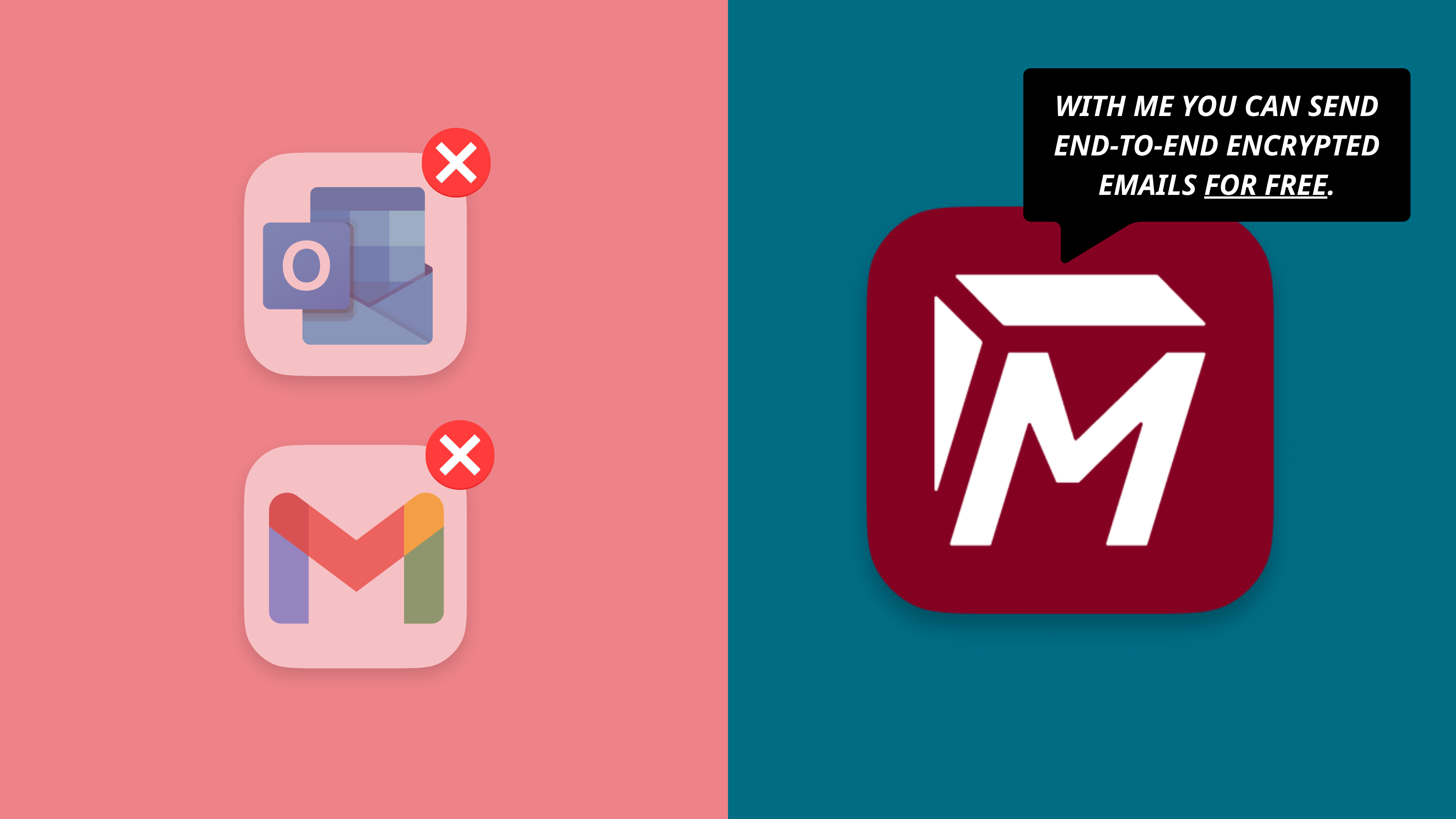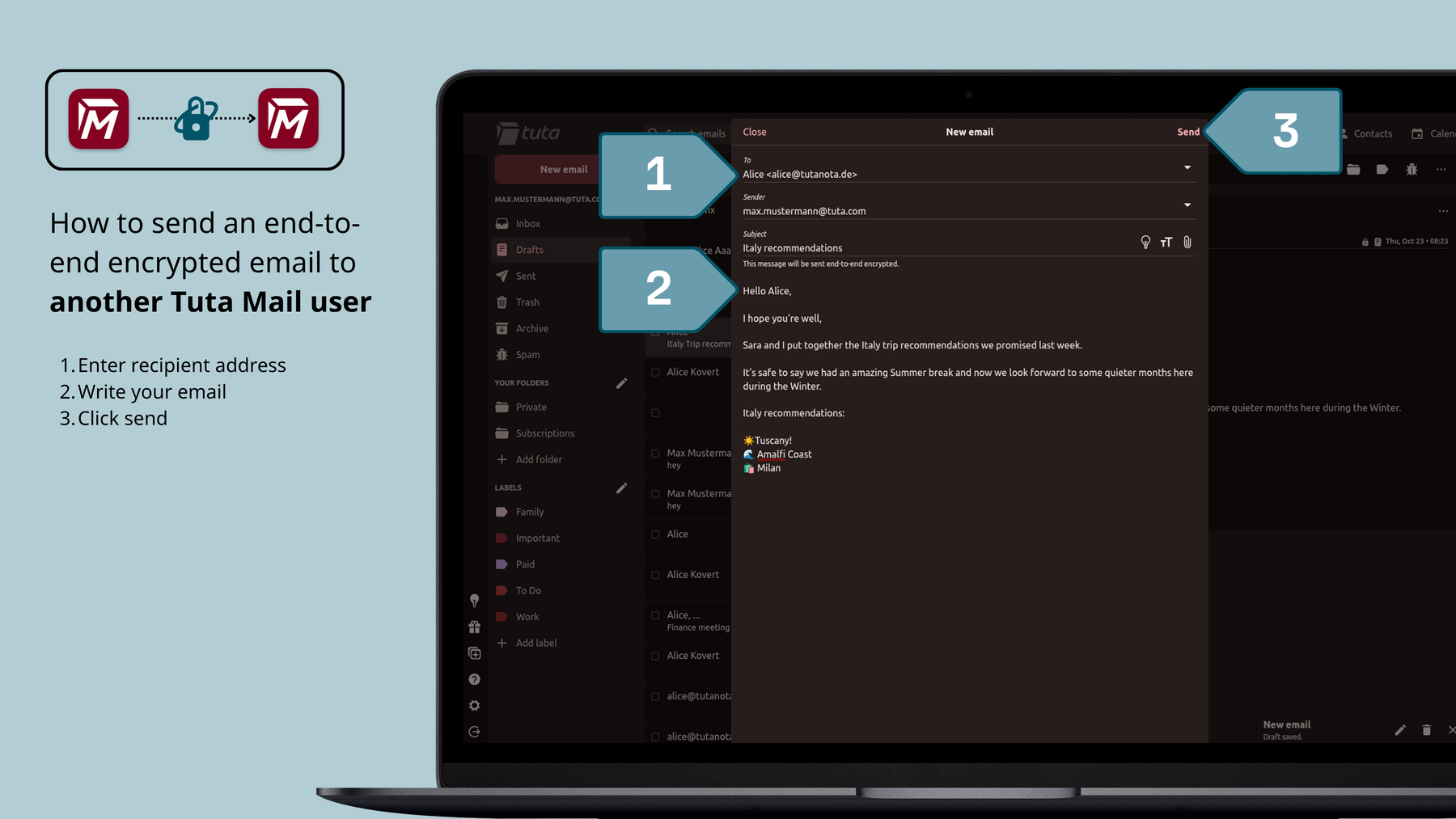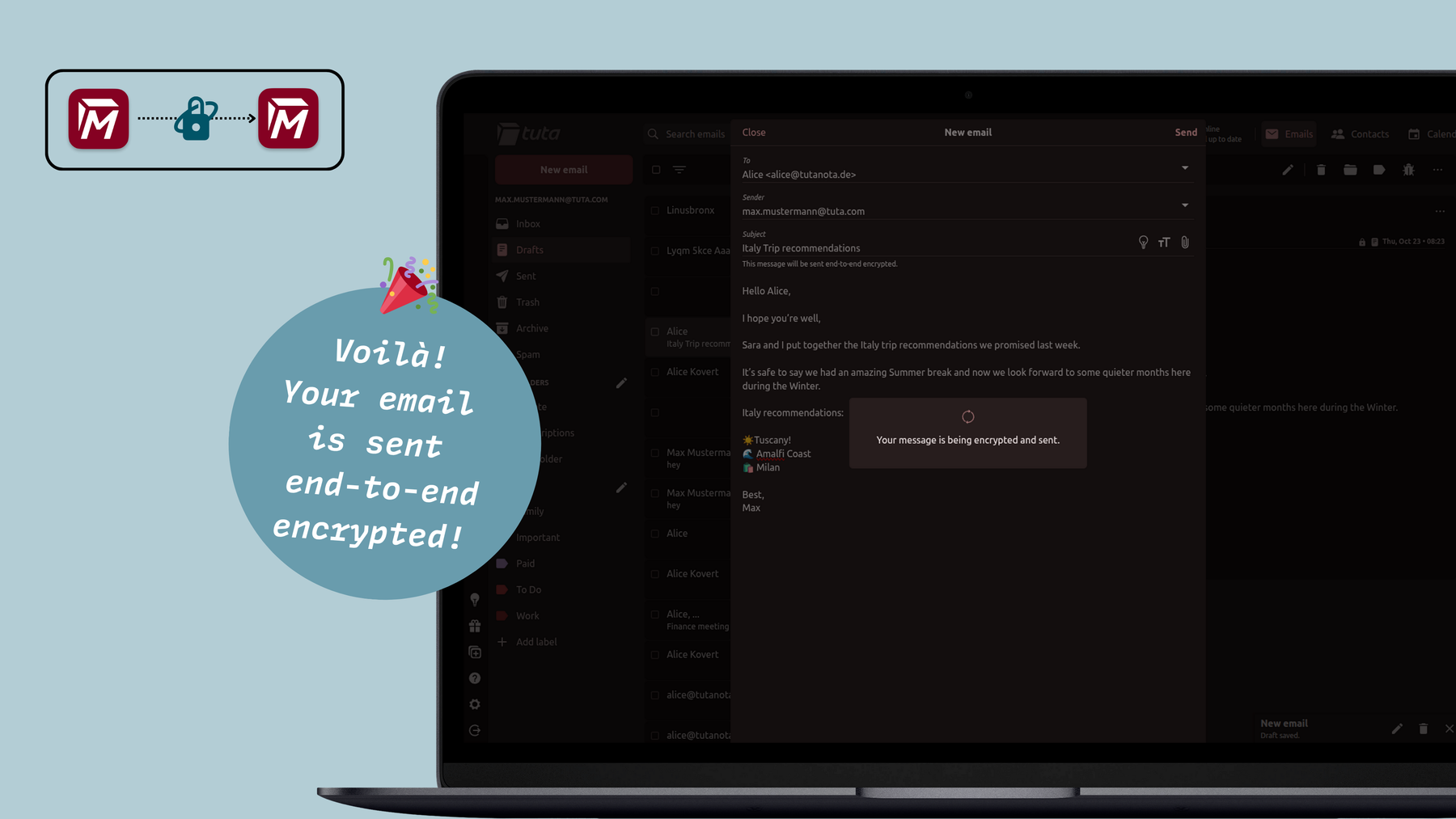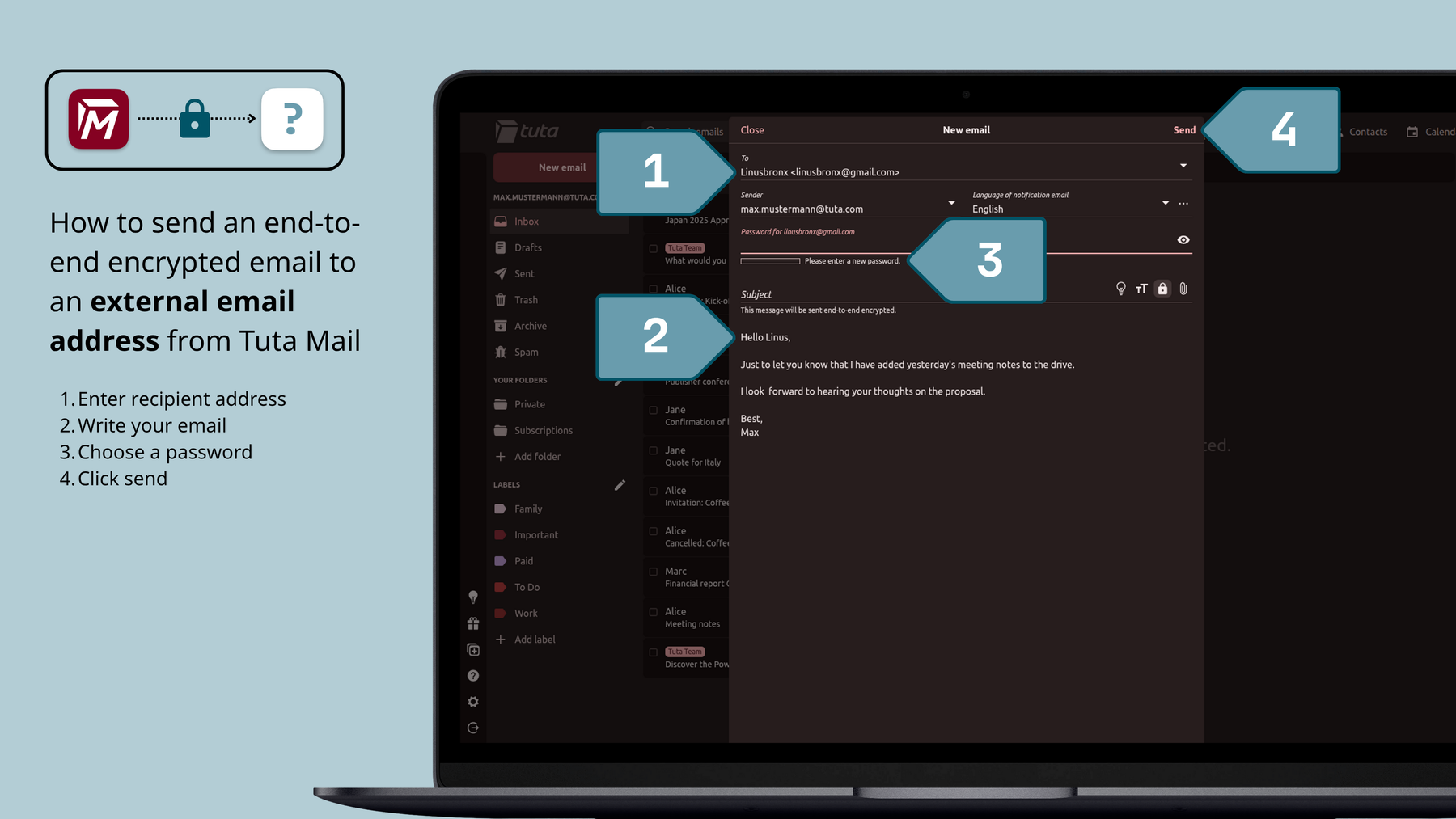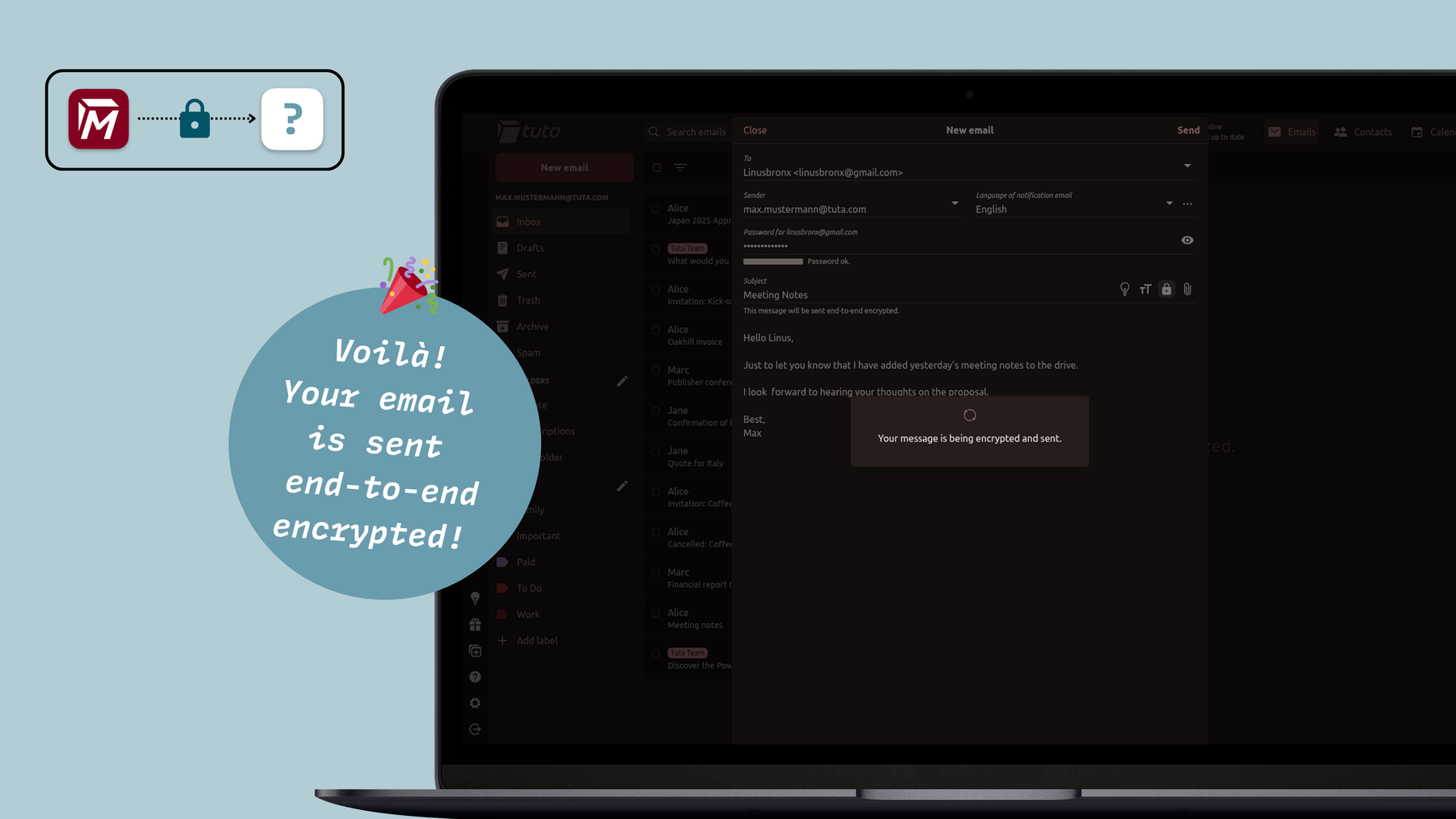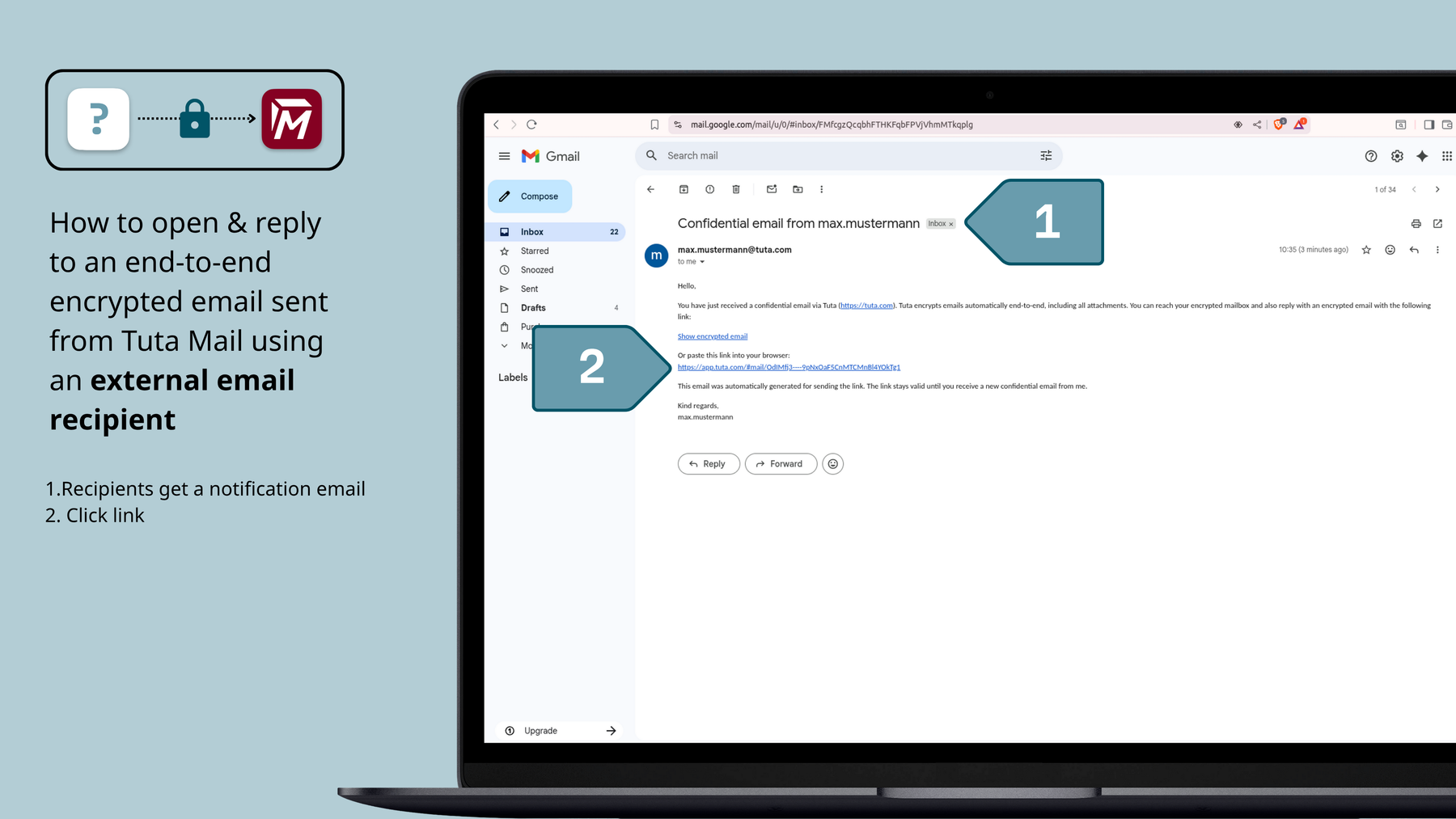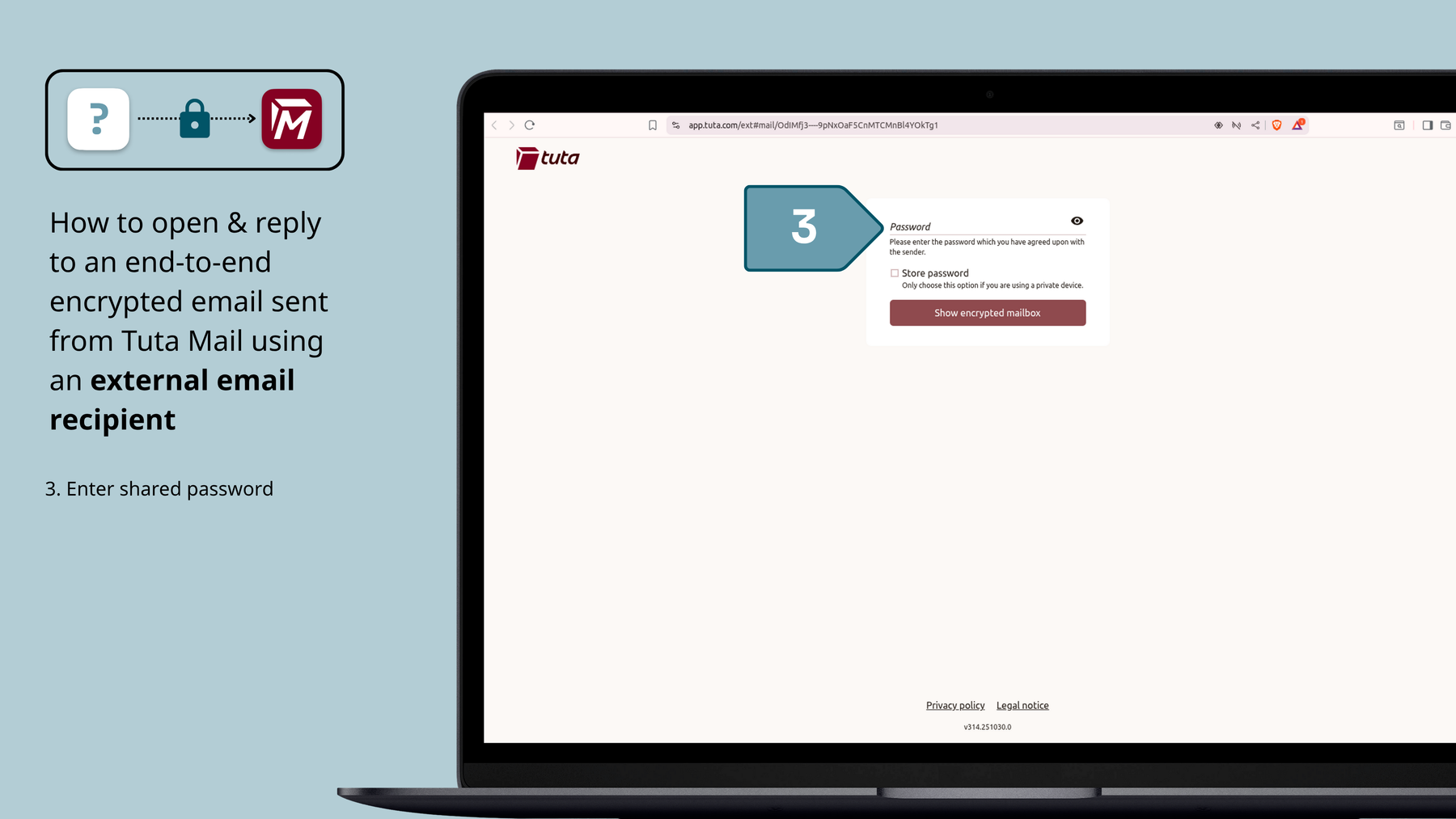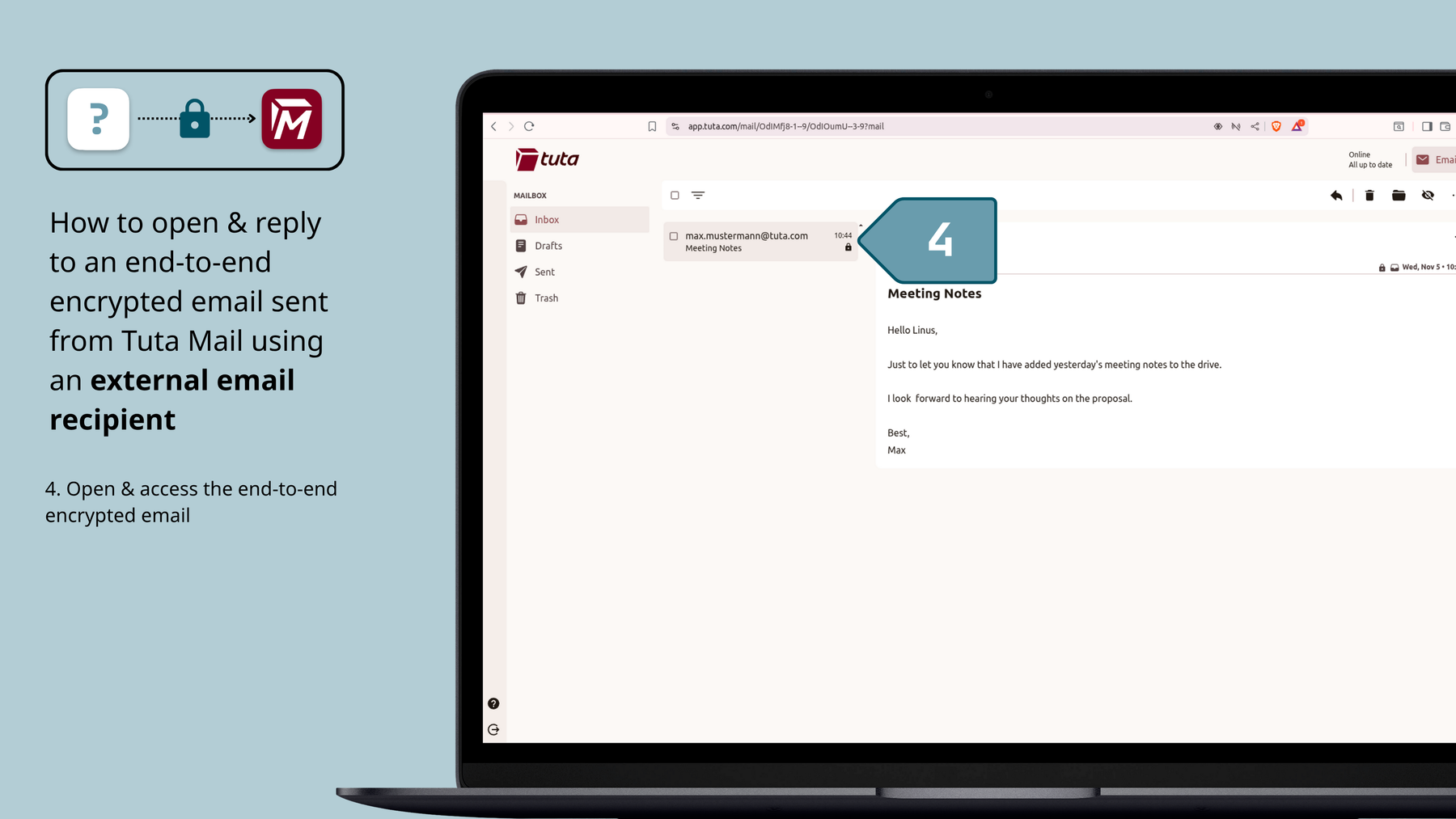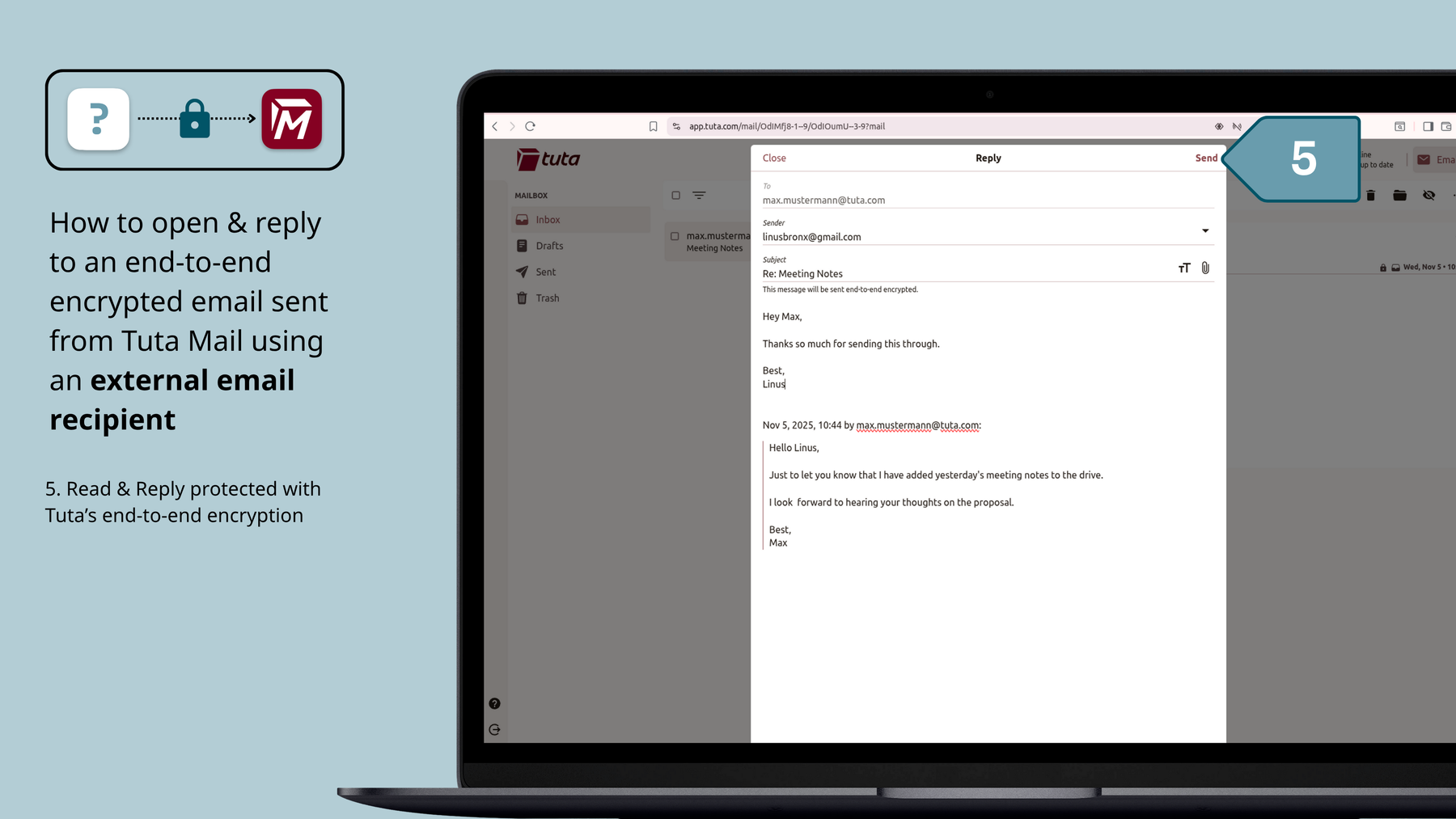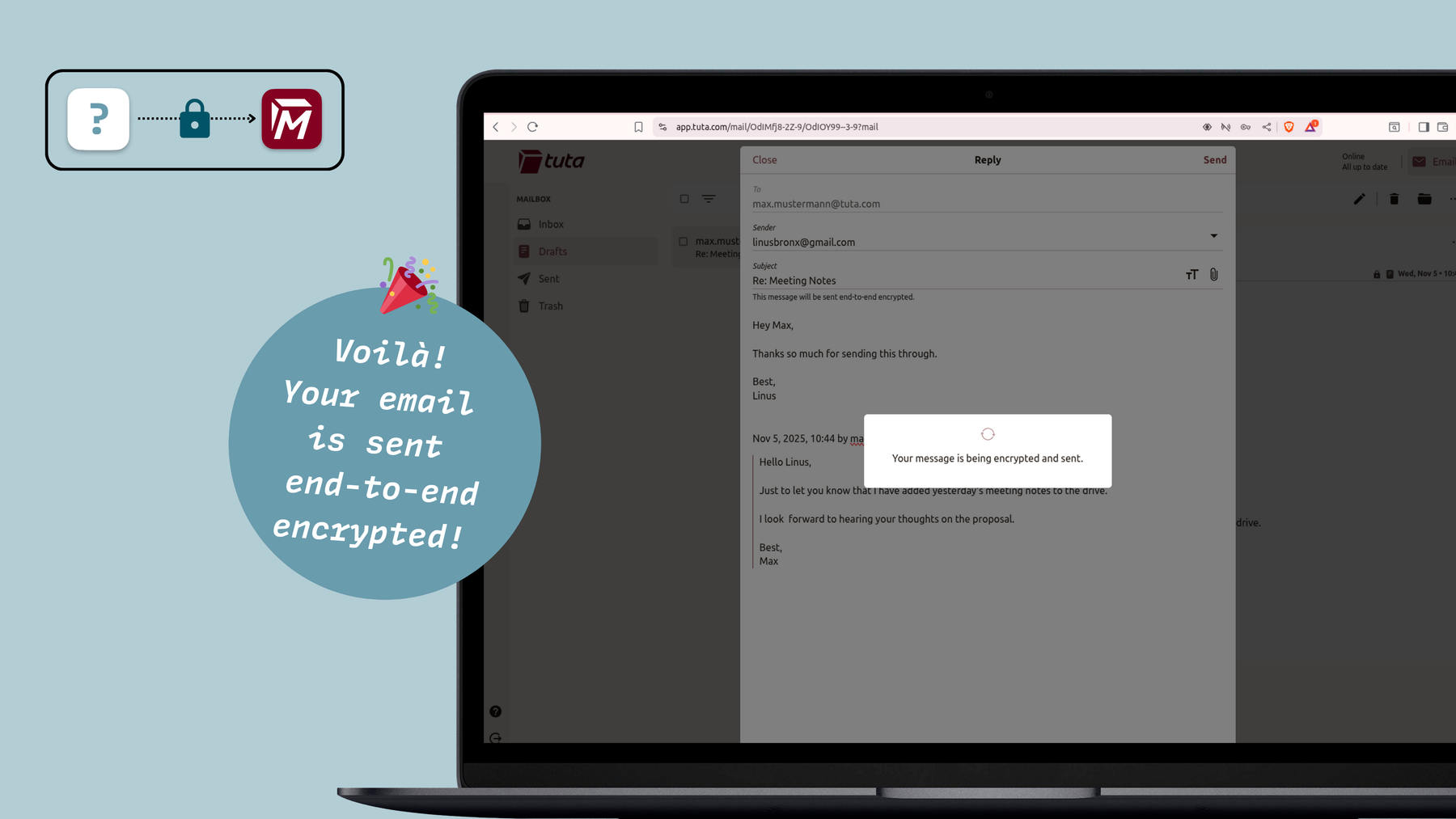Tuta Mailで暗号化メールを無料で送信する方法
メールの暗号化は、メールを保護し、通信をプライベートで安全に保つために不可欠です。この簡単なガイドでは、Tuta Mailでメールを暗号化する方法を無料でご紹介します。
クイックガイド暗号化メールの送信方法
メールの受信者もTuta Mailを使用している場合:
- Tuta Mailアカウントをお持ちでない場合は、無料でサインアップしてください。
- _新規メールを_クリック
- 受信者のTutaアドレスを入力
- メールを作成する
- _送信を_クリック
受信者がTuta Mailを使用していない場合:
メール受信者がGmailやOutlookなどの外部メールアドレスを使用している場合でも、パスワードで保護されたエンドツーエンドの暗号化メッセージを簡単に送信することができます。
- Tuta Mailアカウントをお持ちでない場合は、無料でサインアップしてください。
- _新規メールを_クリック
- 外部受信者のアドレスを入力すると、共有パスワードを作成するよう促されます。
- このパスワードを安全な経路で受信者と共有します。例えば、直接、またはSignal経由で。
- メールを作成する
- _送信を_クリックします。
メールの受信者は、Tuta Mailからエンドツーエンドで暗号化されたメールを受信したことを知らせる通知メールと、それを開くためのリンクを受け取ります。そこから、受信者は共有パスワードを入力してメッセージを復号化し、エンドツーエンドで暗号化して返信することができます。
暗号化されたメールの送信は、Tuta Mailのどのアプリからでも、ウェブブラウザからでも、数秒で行うことができます。Tuta Mailには、iPhoneとAndroid用のアプリと、iOS、Windows、Linux用のデスクトップクライアントがあります。
暗号化メールの送信方法
電子メールの暗号化は、1990年代に始まった当初から非常に面倒なものだった。そのため、こちらや こちらのような電子メール暗号化ガイドが大人気となっています。これらのガイドは電子メールの暗号化について詳しく説明していますが、エンドツーエンドで暗号化された電子メールを送信する前に、メールボックスで暗号化を設定するのに何時間も費やしたくない場合には役に立ちません。
そのため、私たちはTuta-以前はTutanotaとして知られていた-を開発しました。
Tuta Mailは、世界中の何百万もの個人や企業に、デフォルトで量子力学的に証明された暗号化を提供するメールサービスです。
メールを暗号化する場合、非対称と対称の2つの方法があります。非対称的な電子メール暗号化では、両者が同じ方法を使う必要があります。例えば、PGP、S/MIME、Tuta Mailなどです。対称的な電子メール暗号化では、電子メールをパスワードで保護し、受信者はあなたが提供した共有パスワードでのみ復号化できます。例えば、PGPで暗号化された電子メールを送信する場合、送信者は受信者の公開鍵でメッセージを暗号化します。その後、受信者は自分の秘密鍵でメッセージを復号化できる。
Tutaは、対称暗号、AES256、非対称暗号(量子安全アルゴリズムとしてRSA2048またはECC(x25519)、Kyber-1024)を使用して、電子メールをエンドツーエンドで暗号化する。これにより、Tuta Mailでの暗号化メールの送受信がとても簡単になります。
Tuta Mailでメールを暗号化する方法
Tuta Mailで暗号化されたEメールを送信するのは簡単で迅速です。新しいメールを開き、受信者のTuta Mailアドレスを入力し、メッセージを書いて、送信をクリックするだけです!
Tutaの非対称メール暗号化は自動的に行われます。その仕組みは以下の通りです:
- 暗号化メールボックスにサインアップする
- メール受信者にTuta Mailに無料でサインアップするよう招待する。
- _新規メールを_クリック
- 受信者のTutaアドレスを入力
- メールを作成する
- _送信を_クリック
暗号化されたメールを数秒で送信する方法をYouTubeでご覧ください。
これで完了です。これ以降、あなたとメール受信者の間でやり取りされるすべてのメールは、デフォルトでエンドツーエンドで暗号化されます!他に設定することはありません。
Tuta Mailで外部受信者へのメールを暗号化する方法
Tuta Mailでは、エンドツーエンドで暗号化されたメールを外部のメール受信者、例えばGmailアドレスに簡単に送信することもできます。必要なことは、新しいメールを開き、受信者のアドレスを入力し、受信者がメールを開くために必要となるパスワードを作成し、メッセージを書き、送信をクリックするだけです!
Tuta Mailの対称メール暗号化は半自動で行われます。つまり、暗号化は自動で行われますが、メールを送信する際に、受信者が解読してメールを開くために必要なパスワードを作成する必要があります。
- 暗号化メールボックスにサインアップする
- _新規メールを_クリックします。
- 外部受信者のアドレスを入力すると、共有パスワードを作成するよう促されます。
- パスワードを安全な経路で受信者と共有する。例えば、対面またはSignal経由で
- メールを作成する
- _送信を_クリック
外部受信者があなたのメールを開き、Tuta Mailのエンドツーエンドの暗号化で保護された返信をする方法
- メールの受信者はTuta Mailから通知メールを受け取り、Tuta Mailのログインサイトを開くためのリンクを受け取ります。
- そこから、あなたのメッセージを復号化するための共有パスワードを入力することができます。
- 受信者はあなたのメールを読み、Tutaのエンドツーエンドの暗号化によって保護された返信をすることができます。
外部のメール受信者は、Tuta Mailユーザーから暗号化されたエンドツーエンドで送信されたメールを簡単に開き、返信することができます。まず、外部受信者はメールを開くためのリンクが記載された通知メールを受け取り、そこで共有されたパスワードを入力する必要があります。そこから、エンドツーエンドで暗号化されて送り返されたメールを開き、返信することができます。
Tuta Mailで簡単にメールを暗号化する方法については、YouTubeのガイドをご覧ください。
OutlookやGmailで暗号化メールを送信できますか?
OutlookやGmailのような大手メールプロバイダーは、無料プランではエンドツーエンド暗号化メールの送信を許可していません。これらのメールプロバイダーは、デフォルトで簡単なエンドツーエンドの暗号化を提供しておらず、不要なAIメールライターや 迷惑な広告を導入しているため、人々は今、脱Googleを選択し、ビッグテック製品から離れている。
デフォルトでは、Outlookのメールはトランスポート層暗号化(TLS)で送信される。Outlookの_暗号化_機能のような、より高度な暗号化方法を使用したい場合は、有料のMicrosoft 365パーソナルまたはファミリーのサブスクリプションが必要です。_暗号化_機能であっても、メールが真のエンドツーエンドの暗号化で保護されているわけではなく、E2E暗号化されていないため、メールの内容にはマイクロソフトがアクセス可能なままであることに留意してください。Outlookで暗号化メールを送信する方法については、Outlookで安全なメールを送信するための詳細ガイドをご覧ください。
無料の個人用Gmailアカウントをお持ちの場合、Gmailもトランスポート・レイヤー・セキュリティ(TLS)を使用し、エンドツーエンドの暗号化はサポートしていません。
メールの暗号化が簡単に
受信者がすでにTuta Mailを使用している場合でも、他のプロバイダーを使っている相手に送信する場合でも、プロセスは簡単で、高度な技術的設定は必要ありません。外部アドレスにメールを送信する際に必要なのは、受信者とのパスワードの共有だけです。このシンプルさにより、エンド・ツー・エンドの暗号化された電子メールの送信に、誰でも、しかも無料でアクセスできるようになる。その上、Tutaはすべてのデータを自動的に暗号化するので、セキュアメールプロバイダーである私たちがあなたのデータにアクセスすることは一切ありません:暗号化されたアドレス帳、暗号化されたカレンダー、そしてもちろん暗号化されたEメール。
暗号化されたアドレス帳、暗号化されたカレンダー、そしてもちろん暗号化されたEメール。Tuta Mailを使えば、暗号化の専門家でなくても、あなたのコミュニケーションを安全に保つことができます!誰もがプライバシーを守る権利があると信じているからこそ、私たちはEメールを暗号化することを身近で簡単なものにしているのです。